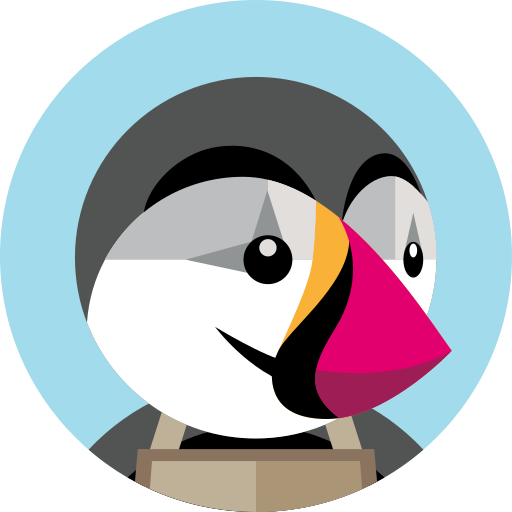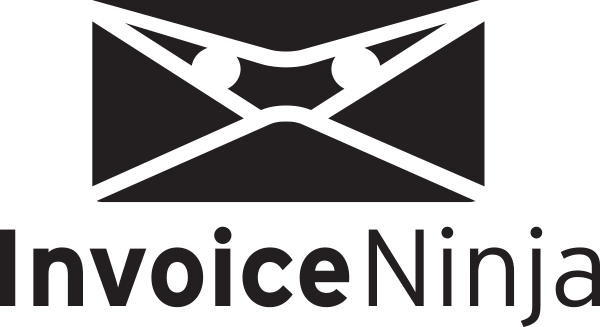Objectif
Extraire et reformater le nom et le prénom d'un utilisateur à partir d'une adresse e-mail de type prenom.nom@domaine.com, puis combiner les deux en une seule cellule.
- Extraire et mettre en forme le prénom
=NOMPROPRE(GAUCHE(A2;CHERCHE(".";A2)-1))
Description :
-
Cette formule extrait le prénom de l’adresse e-mail contenue dans la cellule
A2. -
Elle le convertit en Nom Propre (première lettre en majuscule, le reste en minuscule).
Détail des fonctions utilisées :
-
CHERCHE(".";A2): repère la position du point (.), séparant le prénom du nom. -
GAUCHE(A2;CHERCHE(".";A2)-1): extrait les caractères à gauche du point, c’est-à-dire le prénom. -
NOMPROPRE(...): met en forme le prénom en respectant les règles typographiques (ex. :jean→Jean).
Exemple :
-
A2 = jean.dupont@email.com→ Résultat :Jean
2. Extraire et mettre en majuscules le nom
=MAJUSCULE(STXT(A2;CHERCHE(".";A2)+1;CHERCHE("@";A2)-CHERCHE(".";A2)-1))
Description :
-
Cette formule extrait le nom de famille depuis l’adresse e-mail dans
A2. -
Elle le convertit entièrement en majuscules.
Détail des fonctions utilisées :
-
CHERCHE(".";A2): localise le point (.). -
CHERCHE("@";A2): localise l’arobase (@). -
STXT(A2; début; longueur): extrait une chaîne à partir d’une position donnée (début) sur une certainelongueur.-
Début = position du point + 1.
-
Longueur = distance entre le point et l’arobase.
-
-
MAJUSCULE(...): met tout le texte extrait en majuscules.
Exemple :
-
A2 = jean.dupont@email.com→ Résultat :DUPONT
3. Combiner prénom et nom
=B2 & " " & C2
Description :
-
Cette formule concatène les valeurs des cellules
B2(prénom) etC2(nom), en les séparant par un espace.
Exemple :
-
B2 = Jean,C2 = DUPONT→ Résultat :Jean DUPONT
Remarque finale
Ces formules sont adaptées à des adresses e-mail suivant le format standard : prenom.nom@domaine.com. Elles pourraient produire des erreurs ou des résultats incorrects si le format diffère.